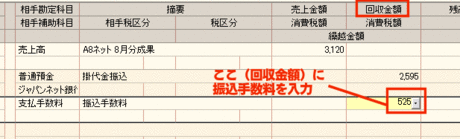アフィリエイトの帳簿の仕方 A8ネット
2008/12/03 00:57
アフィリエイトで生計を立てようと思っている人や、副収入を得ようと思っている人はかなり多いと思いますが、いざ確定申告をしようとしても、なにをしていいのかわからない人も多いと思います。
ところが、実際はすごく簡単。
会計ソフトを使って早めに帳簿をつけていれば、なにもあわてる必要もありません。
「帳簿自体がわからないんだけれど・・・」
なんて人も、今回の例を見れば容易に帳簿をつけることが出来ると思います。
アフィリエイトの帳簿は
私の友人が、どうも今年のアフィリエイトの収入が確定申告する必要がある金額(他に給与所得がなければ38万円を超える場合。給与所得がある場合は20万を超える場合)になったそうで、確定申告をしようと思うのだが、全くわからないと私に泣きついてきました。
私も事業を立ち上げた年の確定申告をしようと思ったときには、同じように誰かに泣きつきたかった(誰も泣きつく相手がいませんでしたが・・・)ので、気持ちはよ~~~くわかります。(笑)
会計ソフトをインストールする
私の場合ははじめから会計ソフト(やよいの青色申告)で帳簿をつけていったので、今回もやよいの青色申告を使った例を紹介します。
私や、この友人のように確定申告や帳簿、会計の知識がないのであれば、会計ソフトはかなり強い味方になってくれます。(というか、これがないといまだになにも出来ないかも・・・w)
お金を出して購入する必要がありますが、経費として落とせるし、なにより帳簿や申告するときの手軽さを考えると、購入金額以上の価値がある気がします。
「ソフトの使い方が難しそう・・・」
説明書は不要?
私の場合もそうでしたが、やよいの青色申告にはマニュアルがありません。(製品版にはもちろんついてくる)
なので、帳簿が会計ソフトでできるといってもソフト自体使いこなせるかどうか不安かもしれませんが、ソフトの使い方はすごい簡単。
今でもそうですが、実はマニュアル、ほとんど開いたことがありません。(笑)
(その理由も使っていればわかるでしょう)
なので、そう難しく構える必要はありません。
インストール
さて、インストール自体は非常に簡単。
パソコン初心者でも指示に従ってすぐに出来るでしょう。
ただし、最初の設定がちょっととまどうかもしれません。
そこで、画像付きでインストールと設定の仕方を記事として載せておきました。
A8ネットの収入を記帳する
ここからが本番です。
成果(売上)を入力
アフィリエイトの成果は、帳簿上は「売上」になります。
で、会計ソフトを使った帳簿の場合、自動的に複式簿記という方式で記帳することになります。
複式簿記は、複雑な半面、税金が安くなるのですが、会計ソフトを使えば簡単。
(複式簿記ってなに!?って疑問も、ソフトを使ってるうちに理解出来るはずです。
インターネットってなに?って思っていた人でも、意識せずに今では使っているのと同じ感覚)
まず、複式簿記での入力は、「売上が確定した日付」と「実際に振り込まれた日付」の2つについて入力(記帳)する必要があります。
そこで、まず成果が確定した日付(たいていどのASP(アフィリエイト・サービス・プロバイダー)も、月の最後の日付にその月の成果が確定すると思います)と、実際に振り込まれた日付の2つを入力していきます。
最初はなんのことかわからなくてイメージがつかみにくいかもしれませんが、以下の通りに入力していけばOK。
成果の金額を確認する
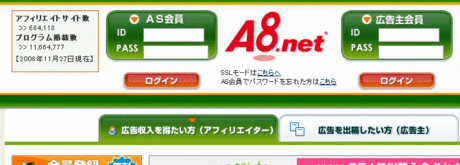
まずはA8ネットのサイトへ行き、ログインします。
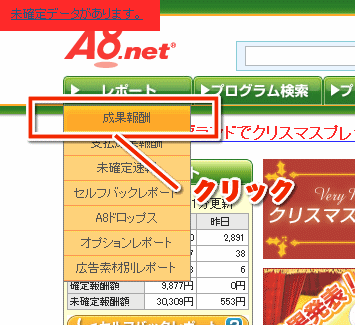
「レポート」をクリックし、表示されたリストから「成果報告」をクリックします。
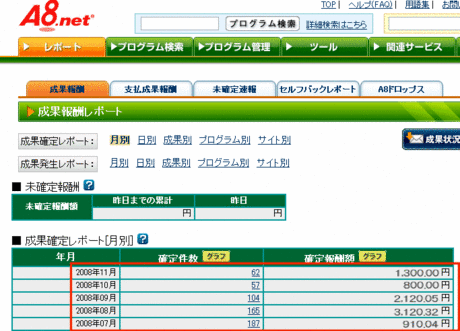
上のような画面が表示されます。
ここのページで表示されるのが、過去の月ごとの成果です。
今回は例として、8月の成果について入力してみます。
この場合は、成果が確定したのが8月の31日ってことですね。
金額は、3,120円です。(小数点以下は切り捨てる)
実際に振り込まれた金額と日付
次に、実際に振り込まれた金額と、その日付を確認します。
どのASPも、実際にお金が振り込まれるのは2ヶ月後ぐらいでしょう。

私の場合は、事業用の口座にジャパンネット銀行 ビジネスアカウントを使用しています。
ジャパンネット銀行の場合、ブラウザで取引履歴を確認出来るので、振り込まれた日付を確認します。
他の銀行の場合も、通帳やネットバンキングで確認します。
A8ネットの場合、15日(15日が土曜や休日の場合は、その次の平日)に振り込まれます。
8月の成果は、10月15日に振り込まれているはずです。
金額は2,595円ですね。
成果と振り込まれた額が一致しない!?
あれ!?8月の成果額と振り込まれた額が一致しない!?
これは振込手数料が引かれているためです。(すべてのASPで振込手数料が引かれるわけではないようです。たとえば、googleアドセンスは引かれない)
A8ネットの場合、3万円未満の場合525円。
3万円を超える場合735円の振り込み手数料がかかります。
参照:ヘルプ
他のASPの場合、振込手数料がかからない場合があるので、この辺については各ASPに確認しておく必要があります。
また注意が必要なのは、ASPによってはある程度の金額にならないと実際に振り込まれない場合もあります。
これについても確認しておくといいでしょう。
さて、以上のことから
| お金の動き | 日付 | 金額 |
| 売上 | 08月31日 | 3,120円 |
| 振り込まれた | 10月15日 | 2,595円 |
| 振込手数料 | 10月15日 | 525円 |
が、判明しました。
これをやよいの青色申告に入力していきます。
成果(売上)の入力
やよいの青色申告を立ち上げます。
まず、A8ネットをやよいの青色申告に登録します。
A8ネットに限らず、取引している相手は最初に登録します。
会社名を登録しますので、A8ネットの場合「(株)ファンコミュニケーションズ」になりますが、「カ)ファンコミュニケーションズ」で登録することにします。
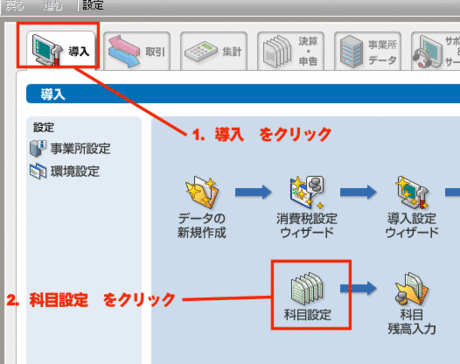
「導入」タブをクリックし、表示されたアイコンから「科目設定」をクリックします。
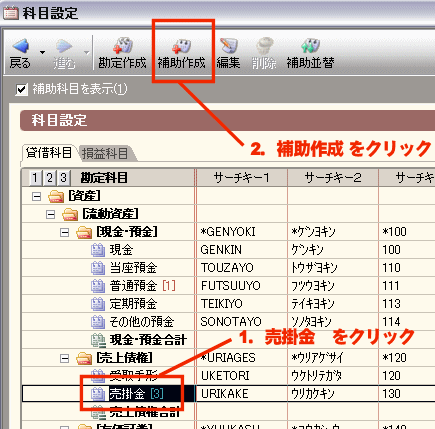
なにやら難しい(?)名前がずらずら表示されるので、その中から「売掛金(うりかけきん)」を探し、クリック。
次に、上の「補助作成」をクリックします。
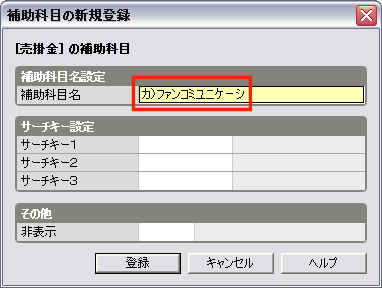
「カ)ファンコミュニケーションズ」と入力します。
あまり長い文字数だと、それ以上入力出来ないようです。
が、それでも全く問題ありません。
入力したら「登録」ボタンをクリック。
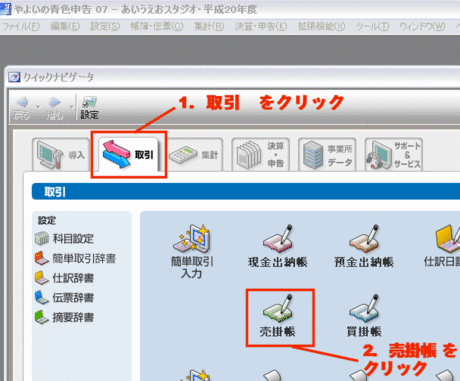
「取引」タブをクリックし、「売掛帳」のアイコンをクリックします。
売掛帳が開きます。
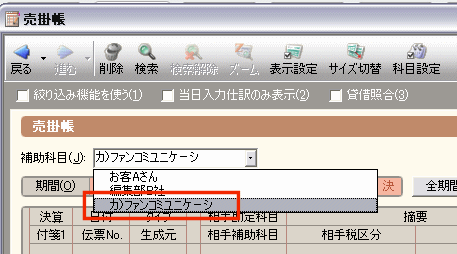
補助項目に先ほど登録した「カ)ファンコミュニケーションズ」が表示されるので、選択。
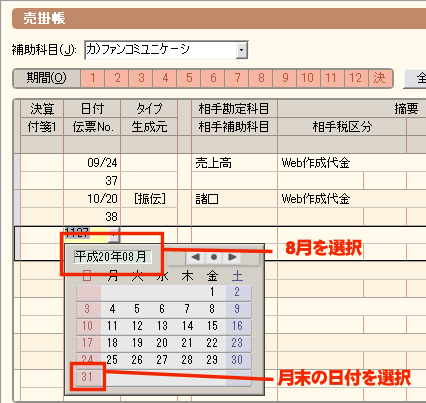
日付を成果が確定した8月31日を選択します。
日付の部分にカーソルを持って行くと、ボタンが表示されるので、クリックするとカレンダーが表示されます。
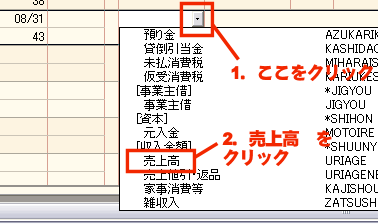
日付の隣の「相手勘定科目」の部分にカーソルを持って行くとボタンが表示ので、クリック。
勘定科目の一覧が表示されるので、その中から「売上高」を探しクリックします。
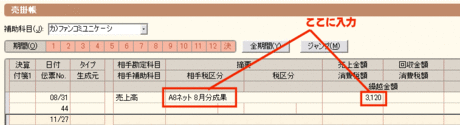
「相手勘定科目」に「売上高」と入力されます。
摘要にわかりやすい説明を入力します。
ここでは「A8ネット8月分成果」と入力しました。
次に「売上金額」に金額を入力します。
振り込まれた金額を入力
これで売上高の入力が完了です。
あとは毎月、毎月月末に同じように入力していくだけです。
他のASPに関しても、全く同じです。
複式簿記では、もう一つ、実際にお金が入ってきたときについても入力します。
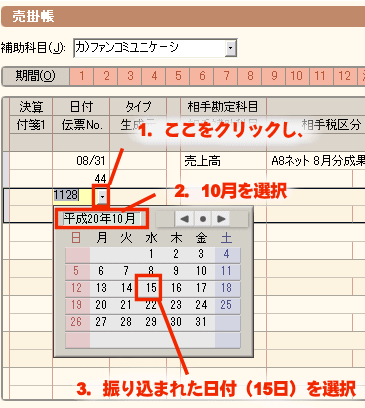
次の行に行き、画像の日付部分をクリックし、実際に振り込まれた日付を入力します。
10月15日ですね。

日付の隣にカーソルを当てると(画像の四角で囲まれた部分)、ボタンが出現するので、クリック。
「売掛金が普通預金に振り込まれた」というのを選択します。

「相手勘定科目」に「普通預金」と入力されるので、その下をクリック。
登録したジャパンネット銀行が表示されるのでクリック。

「回収金額」に振り込まれた金額を入力します。
この場合、
8月の成果 3,120円 - 振込手数料 525円 = 振り込まれた金額 2,595円
ですね。
これで振り込まれたお金の動きの入力は終了なんですけれど、帳簿は売上と、実際に入ってきたお金がイコールにならないといけません。
つまり、この場合は振込手数料に関しても入力しないといけません。
振込手数料を入力する
そのまま続けて次の行に行きます。

上の画像の「1.下の行のここをクリック」の部分をクリックすると、上の行と同じ日付が自動的に入力されます。
また、勘定科目の候補一覧が表示されるので、「支払手数料」を選択します。
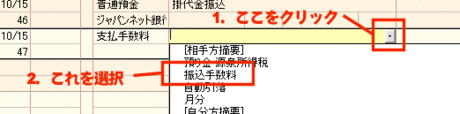
摘要の部分にマウスカーソルを持って行くと、画像のようにボタンが表示されるのでクリック。
表示された一覧から「振込手数料」を選択します。
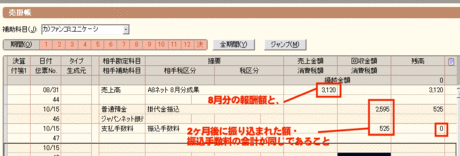
これで、8月分の成果のお金の動きについては入力が完了です。
長々と説明してきましたが、なれるとあっという間に入力出来るようになります。
実際には、1月から12月までの成果について同じように繰り返します。
11月12月の成果は?
ここでおや?と思った方もいるかもしれません。
そう、11月と12月の成果が実際に振り込まれるのは、翌年の1月と2月になります。
この場合、11月と12月の成果の入力は必要ですが、(1~3月に)振り込まれたときの入力、支払手数料の入力は、翌年の記帳作業になるので、入力する必要はありません。
逆に、翌年の記帳作業には、前年度の成果の11月と12月分の振り込まれたときの入力作業が発生します。
成果が不明?
googleアドセンスの場合、支払われるときにドルから円に変換するんですけれど、このときのルートが使用されるため、実際に振り込まれないと報酬がわかりません。
また、A8ネットの場合、報酬が確定してから振り込まれるまでたまに金額が変わる(報酬が拒否されたり)ので、やはり振り込まれないと報酬の金額がわかりません。
バリューコマースなんかは、複数のサイトを登録していると1ヶ月あたりの報酬の合計がやはりわかりにくかったりします。
そこでこういうような報酬の金額が曖昧な場合、実際に振り込まれた金額を元に入力します。
上でも書きましたが、どのASPでも報酬は確定した後2ヶ月後に振り込まれるため、11月の報酬は翌年の1月に。
12月の報酬は、2月に振り込まれるでしょう。
確定申告は3月16日までに提出すればいいので、振り込まれてから入力しても充分間に合います。
また、確定申告が2月15日という中途半端な日付から受付が開始されるのも、このように実際に振り込まれないと報酬金額がわからない。なんていう場合があるためです。
成果・支払い履歴ページ
代表的なASPの成果や支払い履歴は、以下のページになります。
やよいの青色申告
やよいの青色申告の使い方は、リンク先に詳しく書いておきました。
![]() この記事の間違いを指摘する
この記事の間違いを指摘する![]()
![]() 2008/12/03 00:57 | このページのトップへ | コメントを書く | 管理
2008/12/03 00:57 | このページのトップへ | コメントを書く | 管理